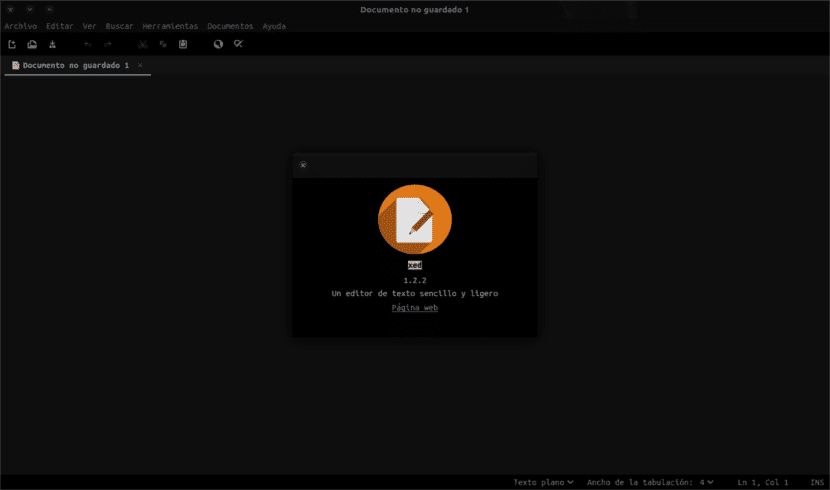
A következő cikkben megnézzük a Xed szövegszerkesztő. A Gnu / Linux világban sokan vannak szövegszerkesztők elérhetőek, például parancssori szerkesztők (vi, vim, nano és így tovább) és GUI szerkesztők (Gedit, Pen, Kate és így tovább). Mint mindig, a Gnu / Linux világban is mindig van hely kipróbálni olyan új dolgokat, mint a Xed. Bár tisztázni kell, hogy ez a program nem új keletű, mivel már régóta elérhető a felhasználók számára.
Ez a program több szövegfájl szerkesztését támogatja egy ablakban (a Tabulátorok használatával), mint bármely más szövegszerkesztő. Minket támogatja az UTF-8 fájlokat, összehasonlítja a fájlokat, a forráskód szintaxis kiemelését, az automatikus behúzást és a kézi behúzást, a nyomtatást, a nyomtatási előnézet támogatását és sok más szabványos funkciót kínál.
A szövegszerkesztő A Xed a legtöbb tipikus szerkesztő standard szolgáltatásait kínálja, kibővítve ezeket az alapvető funkciókat másokkal, amelyek általában nem találhatók meg az egyszerű szövegszerkesztőkben.
Azok a kiegészítők, amelyeket ezzel a programmal használhatunk bővítse az Xed szerkesztő funkcióit. Alapértelmezés szerint egyes bővítményeket mellékelnek hozzá, hogy a felhasználó hatékonyabb legyen. Jelenleg a helyesírás-ellenőrzésfájlok összehasonlítása, a CVS ChangeLogs megtekintése és a behúzási szintek módosítása.
Az Xed szövegszerkesztő általános jellemzői
Ez a szerkesztő teljes támogatást nyújt számunkra az UTF-8 szövegekhez. Ez megkönnyíti számunkra a szöveg átolvasását a szintaxis kiemelés. A automatikus behúzás és ennek értékeinek konfigurálása a felhasználók számára is elérhető lesz.
Ezzel a programmal tudjuk távoli fájlok szerkesztése minden gond nélkül. Ez egyben nagyon hasznos lehetőséget kínál a szerkesztés alatt álló szöveg keresésére és cseréjére. Az inyomtatás és nyomtatás előnézete Ezeket a program jellemzői között is figyelembe veszik. Számos fájlt szerkeszthetünk egyetlen ablakban a fülek segítségével.
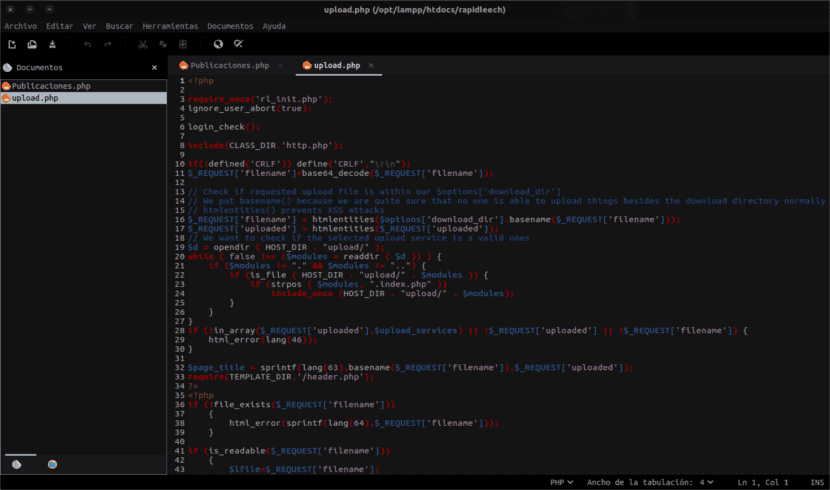
A programbeállítások konfigurálása befejeződik, ezt megtéve nagyon konfigurálható. A Plugin rendszer úgy is konfigurálható, hogy nekünk a legjobban megfeleljen, megadja nekünk opcionális támogatás a Python számára.
Között előre telepített bővítmények meg fogjuk találni: szószám, helyesírás-ellenőrző, a kiválasztott szöveg módosítása, egy fájlkezelő, rendezés, dátum / idő beillesztése és egy címke lista létrehozásának lehetősége.
Egy másik érdekes lehetőség, amelyet ezzel a szerkesztővel kapunk, a fájlok összehasonlítása. Ez az opció hasonló eredményt mutat nekünk, mint amit a diff parancs adna nekünk a terminálban. Lehetőséget nyújt számunkra a fájlok előzményeinek megtekintésére is.
Azok, akiknek szükségük van rá, a honlapjukon megtekinthetik ennek a szerkesztőnek a jellemzőit. GitHub.
Telepítse az Xed Editor alkalmazást
A Xed telepítéséhez az Ubuntu rendszerünkbe vagy származékaiba különböző PPA-kat fogunk használni, az Ubuntu általunk használt verziójától függően. Meg fogjuk különböztetni őket az Ubuntu 17.XX és az Ubuntu 16.XX között.
Telepítse az Ubuntu 17.04-re és a származékokra
A Xed Text Editor telepítéséhez az Ubuntu / Linux Mint programba megnyitunk egy terminált (Ctrl + Alt + T), és beillesztjük a következő parancsokat, hogy megszerezzük a programot:
sudo add-apt-repository ppa:noobslab/apps && sudo apt update && sudo apt install xed
Telepítse az Ubuntu 16.10 / 16.04 / Linux Mint 18 és származékaira
Ahhoz, hogy a Xed-et az Ubuntu-ba és annak származékaiba szerezhessük, fel fogjuk venni a következő PPA-t a listánkra, és telepítjük a programot. Ennek a műveletnek a végrehajtásához meg fogjuk nyitni a terminált, és a következőket írjuk bele:
sudo add-apt-repository ppa:embrosyn/xapps && sudo apt update && sudo apt install xed
Távolítsa el a Xed alkalmazást
Ha telepítette ezt az alkalmazást az Ubuntu 17.04-be vagy annak származékaiba, akkor eltávolíthatja azt egy terminál megnyitásával (Ctrl + Alt + T), és írja be a következőket:
sudo add-apt-repository -r ppa:noobslab/apps && sudo apt remove xed && sudo apt autoremove
Másrészt, ha telepítette ezt a programot az Ubuntu 16.10 / 16.04 / Mint 18 vagy származékaiba, eltávolíthatja a terminál következő parancsainak használatával (Ctrl + Alt + T):
sudo add-apt-repository -r ppa:embrosyn/xapps && sudo apt remove xed && sudo apt autoremove
szomorúnak tűnik
Az xed Editor telepíthető az ubuntu 14.04-re?
A PPA adattár nem érhető el mindkét lehetőségnél:
-
Err: 5 http://ppa.launchpad.net/noobslab/apps/ubuntu gócos kiadás
404 nem található [IP: 91.189.95.85 80]
E: A „http://ppa.launchpad.net/noobslab/apps/ubuntu focal Release” tárnak nincs kiadási fájlja.
-
Err: 5 http://ppa.launchpad.net/embrosyn/xapps/ubuntu gócos kiadás
404 nem található [IP: 91.189.95.85 80]
E: A „http://ppa.launchpad.net/embrosyn/xapps/ubuntu focal Release” lerakatnak nincs kiadási fájlja.